RAW-Fotografie für Einsteiger
Die richtige Software
Wie bereits erwähnt, muss ausnahmslos jede RAW-Datei konvertiert werden, bevor sie brauchbar wird. Dazu benötigen Sie einen RAW-Converter, der die kryptischen Rohdaten interpretiert. Noch vor der Konvertierung wird das Bildrauschen entfernt, Objektivfehler kompensiert oder Lichter und Schatten korrigiert – denn solange am RAW gearbeitet wird, herrschen die besten Bedingungen. Erst nach diesen kniffeligen Einstellungen wird das Foto in ein universelles Format wie JPEG oder TIF umgewandelt.
Dazu muss erwähnt werden, dass Sie zwar mit RAW-Dateien die besten Ergebnisse erzielen, doch alle hier vorstellten Programme nehmen auch JPEG-Dateien in die Mangel. Das vereinfacht die Abläufe bei gemischten Formaten – auch wenn die Möglichkeiten zur Farbgebung und zur Wiederherstellung von Lichtern und Schatten bei JPEGs deutlich eingeschränkt sind.
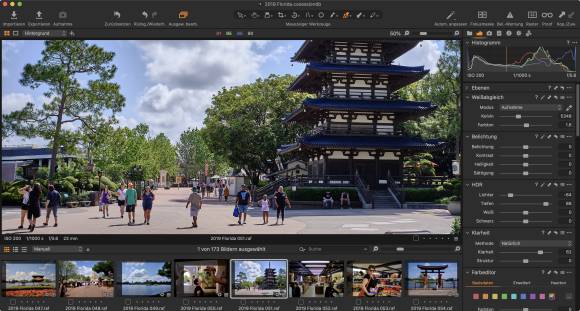
Die Regler wirken auf den ersten Blick ein wenig erschlagend, aber das gibt sich schon bald (im Bild: Capture One)
Quelle: PCtipp.ch
Batch-Verarbeitung
Photoshop & Co. sind zwar in der Lage, RAW-Dateien direkt zu öffnen; aber diese Programme sind für die meisten Fotografen völlig ungeeignet. Denn mit klassischen Programmen für die Bildverarbeitung wird jede Datei einzeln geöffnet und immer wieder ab Feld eins bearbeitet – ein Unding, wenn Sie mit hunderten von Bildern aus den Ferien oder von einer Hochzeit zurückkommen.
Ein guter RAW-Converter hilft zuerst, die Spreu vom Weizen zu trennen. Durch spezialisierte Funktionen sichten Sie den Bilderberg schnell und bequem, um die Nieten auszusortieren. In einem nächsten Schritt kommt die Stapelverarbeitung (Batch-Processing) zum Einsatz, bei der Sie beliebig viele Bilder anwählen und in einem Aufwasch mit der gewünschten Farbgebung versehen. Danach kümmern Sie sich um kleinere Gruppen, wie zum Beispiel die Feier im Restaurant: Auch hier lässt sich eine beliebige Auswahl einer Grundbehandlung unterziehen. Erst am Schluss, wenn das Gros der Arbeit getan ist, werden einzelne Fotos optimiert.
Tipp: Wenn Sie Ihren Fotos einen bestimmten Look verpassen möchten, etwa durch die erwähnten Presets von RNI, dann wird der immer ganz am Anfang angewendet. Erst danach folgt die Feinarbeit. Solche Presets kennen sehr viele RAW-Programme, aber sie heissen und funktionieren manchmal ein wenig anders. Bei RAW Power (dazu gleich mehr) finden Sie solche Effekte im Einblendmenü LUT (Looks).
Workflow
Den zweiten Aspekt können wir hier nur streifen, aber er spielt bei der Auswahl der Software eine gewichtige Rolle: der Arbeitsablauf (Workflow). Vielleicht ist die Situation bei Ihnen unkompliziert, weil Sie die Fotos in einem beliebigen RAW-Converter überarbeiten und exportieren; die Speicherung, Verwaltung und Präsentation erledigt anschliessend ein Dienst wie Google Fotos.
Doch manchmal ist Raffinesse gefragt. So könnten Sie die Fotos unterwegs auf das iPad übertragen und die Bilder nach einer ersten Überarbeitung automatisch auf den PC übertragen. Das erhöht den Komfort enorm und verhindert doppelt und dreifach gespeicherte Bilder. Wir werden bei den einzelnen Programmen darauf zurückkommen.
DAM – Digital Assets Management
Das bringt uns zum DAM, dem «Digital Assets Management». Damit sind jene Funktionen gemeint, mit denen Sie die Bilder organisieren, bewerten oder verschlagworten, sodass mit minimalem Aufwand Fotos gefunden oder thematisch zusammengefasst werden. Während die Verwaltung durch Ordner unerlässlich ist, spielen Schlagworte oder Bewertungen eher für Agenturen und Berufsfotografen eine Rolle. Alle hier vorgestellten Programme sind mit einem DAM ausgestattet, deshalb werden wir nicht weiter darauf eingehen.







11.12.2021
11.12.2021
11.12.2021